前言
上一篇给大家介绍了怎么安装Altium Designer 20,那么今天这一篇给大家介绍怎么对Altium Designer 20进行中英文模式切换,话不多说,上图!
1.双击打开AD 20
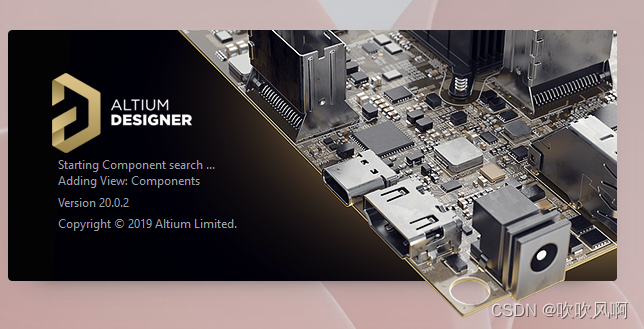
2.此时是英文状态下的界面

3.点击设置图标
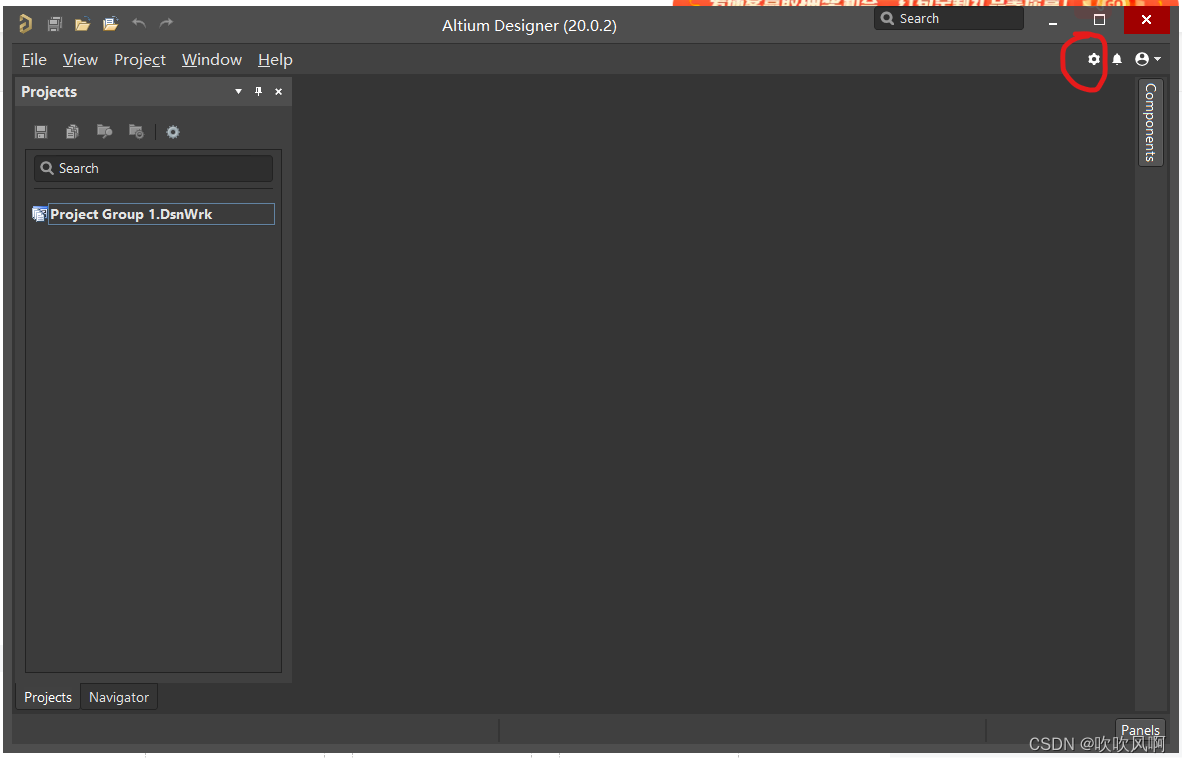 4.点击System——General——选择Use localized resources
4.点击System——General——选择Use localized resources
 5.点击OK
5.点击OK

6.选择Dispaly localized dialogs——选择Apply——选择OK

7,点击关闭按钮,重新进入AD 20,就可以得到中文模式了

如果要是选择英文模式,只需要取消勾选,并重新进入就可以了
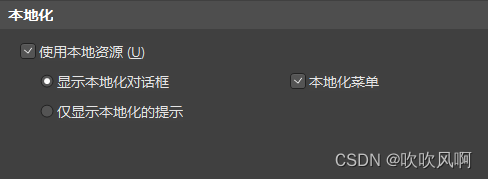
今天的分享就到这里了,下期见!!!






















 2573
2573











 被折叠的 条评论
为什么被折叠?
被折叠的 条评论
为什么被折叠?










